Wist je dat je de PlayStation 5 Controller op je computer kunt gebruiken? In deze handleiding leer je hoe je een PS5-controller aansluit en gebruikt op een Windows-pc. Lees verder voor meer informatie!
DualSense-controller die bij de PlayStation 5 wordt geleverd, is een indrukwekkend stuk hardware dat is uitgerust met een aantal innovatieve mogelijkheden die zorgen voor een dieper niveau van onderdompeling tijdens het spelen van videogames. Vanwege de vele mogelijkheden en het comfortabele ontwerp is de PlayStation 5-controller snel een favoriet geworden onder gamers die op verschillende platforms spelen. PC is een van deze platforms en gelukkig kan de PS5-controller moeiteloos op een pc worden gebruikt.
Zowel bekabelde als draadloze verbindingen kunnen worden gebruikt om de DualSense-controller aan te sluiten op uw personal computer (pc), en het gebruik van een van deze verbindingen is vrij eenvoudig. Lees verder voor meer informatie over het aansluiten van PS5 op pc.
Hoe een PS5 op pc aansluiten via een USB-kabel?
Een USB-kabel is de beste keuze om een verbinding tot stand te brengen tussen je PlayStation 5-controller en je pc. U zult opgelucht zijn te weten dat Windows uw controller automatisch kan herkennen; dit betekent dat u niet het gedoe hoeft te hebben om er handmatig stuurprogramma's voor te installeren.
Omdat de PS5 DualSense controller is voorzien van een usb C poort, heb je een kabel nodig die usb c kan omzetten naar usb a. U kunt natuurlijk een USB-C naar USB-C-verbinding gebruiken als uw pc is uitgerust met een USB-C-poort.
- Sluit je PS5-controller aan op het uiteinde van het snoer met een USB-C-connector.
- Sluit het USB-A-uiteinde van de kabel aan op de computer die u gebruikt.
- Nu zal Windows u waarschuwen dat het de controller heeft herkend, en het indicatielampje op de controller zelf gaat branden.
Dat brengt ons bij het einde! Je kunt nu je PS5-controller gebruiken, zodat je aan de slag kunt met het spelen van je games zodra je wilt. Hoewel je in de huidige staat toegang hebt tot de PS5-controller, is het raadzaam om je PS5 via je systeem te upgraden, aangezien je deze al op je PS5-console hebt aangesloten. Hierdoor kunt u profiteren van alle nieuwe functies die mogelijk beschikbaar komen. Door de firmware van je PS5-controller up-to-date te houden, kun je ervoor zorgen dat alle functies zowel functioneel als actueel zijn.
Een oude controller zal nog steeds zijn fundamentele taken kunnen uitvoeren, maar in orde voor de meeslepende elementen van de PS5-controller om correct te werken, is de meest recente firmware vereist upgrades.
Lees ook: Hoe PlayStation-games op uw pc te spelen
Hoe PS5-controller via Bluetooth op pc aansluiten?
Je kunt je PS5-controller ook via Bluetooth met je computer verbinden, voor het geval je geen zin hebt in snoeren en van een afstand wilt gamen.
Om dit doel te bereiken, moet de Bluetooth-functie op uw computer zijn geïnstalleerd. U kunt Bluetooth-functionaliteit aan uw personal computer (pc) toevoegen met behulp van een Bluetooth-adapter als uw pc niet is uitgerust met Bluetooth die al is geïnstalleerd.
Hieronder volgen de stappen om PS5 met pc te verbinden via Bluetooth:
- Ga naar het menu Instellingen om toegang te krijgen tot Instellingen in Windows 10/11.
- Selecteer "Voeg een apparaat toe” uit de menukaart.
- Kies de Bluetooth keuze.
- Houd de PS & Create-knoppen tegelijkertijd op je PS5-controller gedurende twee of meer seconden ingedrukt, totdat het lampje op de controller blauw begint te gloeien. In DualShock 4-controllers is de Create-knop toegewezen aan dezelfde locatie als de Share-optie.
- Kies op uw systeem in het vak Een apparaat toevoegen uw controller. Het is heel goed mogelijk dat je PS5-controller een draadloze controller wordt genoemd.

- Nadat je een controller hebt gekozen, verandert het licht erop van knipperend naar constant blauw gloeiend.
- Klik op Gereed.
Houd er rekening mee dat het gebruik van de draadloze functionaliteit van je PS5-controller de batterij na verloop van tijd zal leegmaken en dat je deze regelmatig moet opladen om hem te blijven gebruiken. Aan de andere kant, als je een bekabelde verbinding gebruikt om te spelen, kun je je controller opladen terwijl je hem gebruikt.
Hoe gebruik je de PS5-controller met Steam?
Hoewel Steam uitwisselbaar is met pc-gaming, moeten gebruikers er niet van uitgaan dat het platform uitsluitend gericht is op invoerapparaten zoals toetsenborden en muizen. In feite voegt Steam automatisch ondersteuning voor controllers toe aan alle videogames die erop worden gespeeld. Door deze functie te gebruiken, kun je je PlayStation 5-controller kalibreren en personaliseren voor gebruik met games die op Steam worden gespeeld.
Dit betekent dat zelfs als je een game speelt die niet beschikbaar is via Steam, je dat nog steeds kunt doen voeg die game snel toe aan je Steam-bibliotheek en maak gebruik van de controllerondersteuning die wordt geboden door Stoom. De volgende stappen helpen je bij het verbinden van je PS5-controller met Steam:
- Sluit de controller aan op uw computer.
- Voer stoom uit.
- Ga vanuit Steam naar het Steam-menu.
- Selecteer de menu-optie Instellingen. Het venster voor het configureren van de applicatie wordt geopend.
- Kies Controller in het vervolgkeuzemenu in het venster Instellingen.
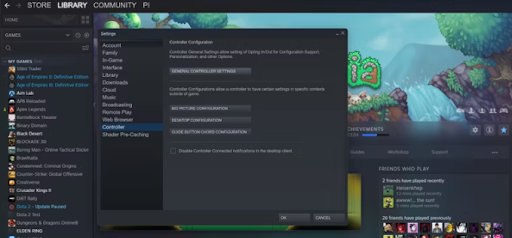
- Klik op Algemene controllerinstellingen om verder te gaan.
- Gebruik de navigatieknoppen van uw controller om toegang te krijgen PlayStation-configuratieondersteuning en zet hem aan.
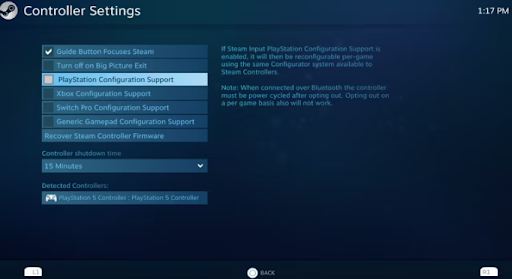
Nu kun je de naam van je controller vinden in het gedeelte Gedetecteerde controllers als PlayStation 5-controller.
Lees ook: Beste must-play PSP-games aller tijden
Hoe PS5-controller op pc aan te sluiten en te gebruiken: uitgelegd
De bekende PS5-controller is niet alleen een stuk hardware dat exclusief is voor de PlayStation5-console; in plaats daarvan kunt u het gebruiken om videogames op uw Windows-pc te spelen.
Je zou nu je PS5-controller draadloos met je pc moeten kunnen verbinden via een USB-kabel of Bluetooth, aangezien je deze gedetailleerde handleiding hebt gelezen. Het aansluiten van uw controller op uw computersysteem is een heel eenvoudig proces.
Je PlayStation 5-controller aansluiten op je eigen computer en Steam gebruiken is een slimme optie als je hem in deze omgeving wilt personaliseren en finetunen. Steam geeft je de mogelijkheid om verschillende controllers op je eigen computer aan te sluiten en te kalibreren, inclusief de controller voor je PlayStation 5-console. Na dit alles te hebben overwogen, is het eindelijk tijd om je PlayStation 5-controller aan te sluiten op je pc, zodat je kunt beginnen met gamen.